SOLIDWORKS修复
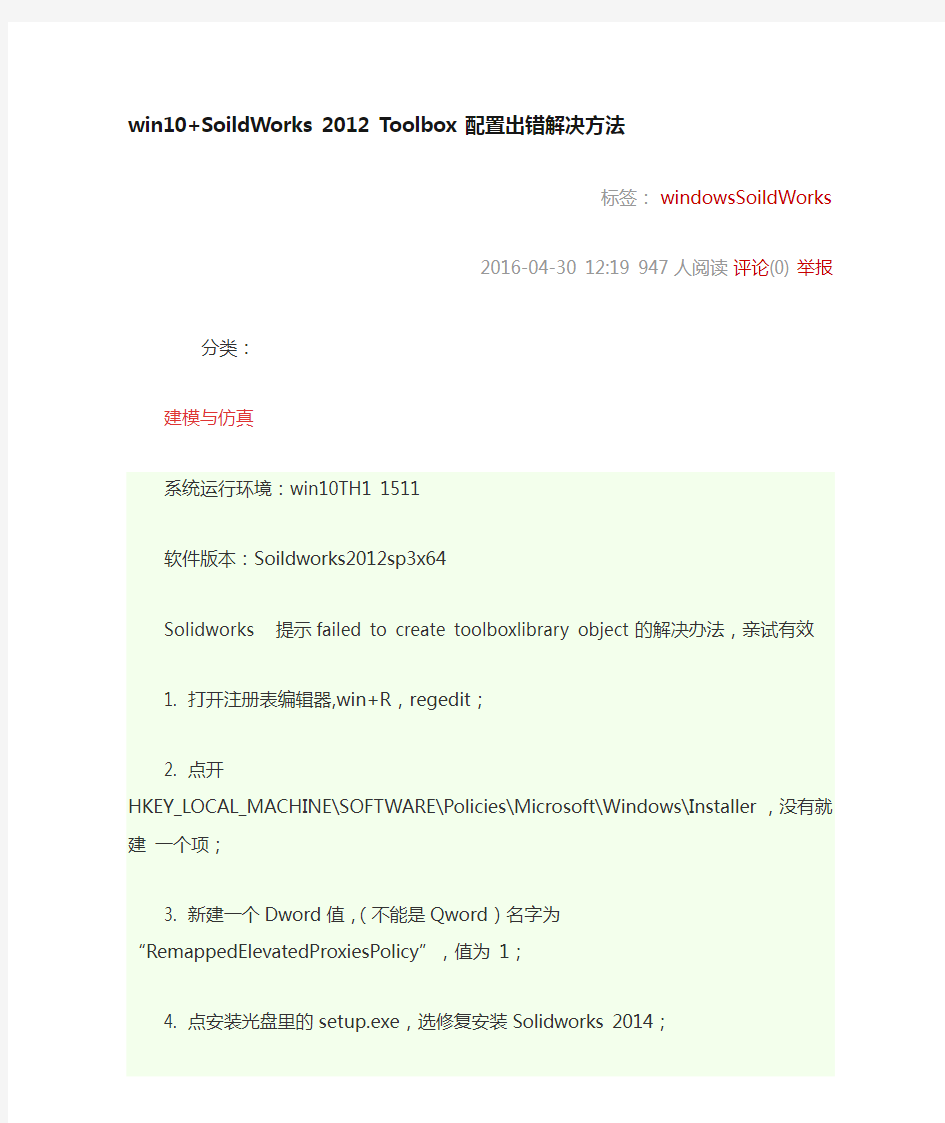

win10+SoildWorks 2012 Toolbox配置出错解决方法
标签:windowsSoildWorks
2016-04-30 12:19 947人阅读评论(0) 举报
分类:
建模与仿真
系统运行环境:win10TH1 1511
软件版本:Soildworks2012sp3x64
Solidworks 提示failed to create toolboxlibrary object的解决办法,亲试有效
1. 打开注册表编辑器,win+R,regedit;
2. 点开
HKEY_LOCAL_MACHINE\SOFTWARE\Policies\Microsoft\Windows\Installer,没有就建一个项;
3. 新建一个Dword值,(不能是Qword)名字为“RemappedElevatedProxiesPolicy”,值为1;
4. 点安装光盘里的setup.exe,选修复安装Solidworks 2014;
5. 安装完后打开Solidworks 2014,确认问题解决后,将“RemappedElevatedProxiesPolicy” 的值改为0。
solidworks方程式草图
SolidWorks中“方程式驱动的曲线”工具的应用 潘思达SolidWords自从2007版开始,草图绘制工具中添加了“方程式驱动的曲线”工具,用户可通过定义”笛卡尔坐标系”(暂时还不支持其他坐标系) 下的方程式来生成你所需要的连续曲线。这种方法可以帮助用户设计生成所需要的精确的数学曲线图形,目前可以定义“显式的”和“参数的”两种方程式。本文将分别依次介绍这两种方程式的定义方法,以及绘制一些特殊曲线时的注意事项。 “显式方程”在定义了起点和终点处的X 值以后,Y 值会随着X 值的范围而自动得出;而“参数方程”则需要定义曲线起点和终点处对应的参数(T)值范围,X值表达式中含有变量T,同时为Y值定义另一个含有T值的表达式,这两个方程式都会在T的定义域范围内求解,从而生成需要的曲线。 下面介绍一下笛卡尔坐标系下常用的一些曲线的定义方法,通过图片可以看出所绘制曲线的关键位置的数值。对于有些在其他坐标系下定义的曲线方程,例如极坐标系方程,大家可以使用基本的数学方法先将该坐标系下的曲线方程转化到笛卡尔坐标系以后就可以重新定义该曲线了。 关于“方程式曲线”对话框其他的选项功能大家可以参照SolidWords帮助文件详细了解使用方法。 (一)显式方程 类型:正弦函数 函数解析式: 1正弦曲线是一条波浪线,k、ω和φ是常数(k、ω、φ∈R,ω≠0) 2A——振幅、(ωx+φ)——相位、φ——初相 3k——偏距、反应图像沿Y轴整体的偏移量 4ω 目标:模拟交流电的瞬时电压值得正玄曲线图像,周期,φ=,A=2 操作:新建零件文件?工具?选择绘图基准面?方程式驱动的曲线,键入如下方程。 方程式: X1=- ,X2= 函数图像:如图1-1 所示,使用尺寸标注工具得出图像关键点对应的数值
SolidWorks 蜗杆参数方程式驱动建模
蜗杆轴方程式参数驱动建模 第一步:绘图前先输入下列关系式: 【工具】→【方程式】→【添加】,输入【m=3.5'模数】,确定。跟着点【编辑所有】输入以下的方程式:(复制→粘贴) q=9 '蜗杆直径系数 z1=1 '蜗杆头数(齿数) z2=30 '蜗轮齿数 c=0.2 '径向间隙系数 ha=1 '齿顶高系数 x=0 '变位系数(只能取x=±0.5或x=±1) 点确定。(以后改动这几个参数就可以重新生成新的零件) 第二步:画草图旋转出蜗杆轴主体如图所示,标注尺寸时在蜗杆齿顶圆直径输入方程式【m*(q+2*ha) '蜗杆齿顶圆直径】。可以连倒角圆角一起出。
【插入】→【曲线】→【螺旋线】
双击螺旋线,双击螺距20,添加方程式【PI*m'螺距(即蜗杆轴节(蜗轮周节))】
第四步:以螺旋线起头画出蜗杆齿形截面图:中心线离原点高度为蜗杆分度圆半径,方程式为【m*q /2'分度圆半径】,分别标注添加方程式【ha*m'蜗杆齿顶高】、【(ha+c)*m'蜗杆齿根高】、分度圆齿厚【PI*m/2'分度圆齿厚螺距/2】(要先画出两个点来标注)。以这草图和螺旋线扫描切除出齿形。 然后再完成键槽、加工中心孔、材料等等。
最后的结果: 本模型所用的方程式:('这个符号是用来加备注的,跟方程式一起输入方便知道是什么)"m"=3.5 '模数 "q"=9 '蜗杆直径系数 "z1"=1 '蜗杆头数(齿数) "z2"=30 '蜗轮齿数 "c"=0.2 '径向间隙系数 "ha"=1 '齿顶高系数 "x"=0 '变位系数(只能取x=±0.5或x=±1) "D1@草图1" ="m"*("q"+2*"ha") '蜗杆齿顶圆直径 "D1@基准面1" = PI*"m"'螺距 "D4@螺旋线/涡状线1" =PI*"m" '螺距(即蜗杆轴节(蜗轮周节))"D3@螺旋线/涡状线1" ="D10@草图1"+2*PI*"m" ' 螺旋长度 "D1@草图3" = "m"*"q"/2 '蜗杆分度圆半径 "D3@草图3" = "ha"*"m" '蜗杆齿顶高 "D4@草图3" = ("ha"+"c")*"m"'蜗杆齿根高 "D5@草图3" = PI*"m"/2'分度圆齿厚 "D1@基准面2" = "D5@草图1"/2
solidworks用方程式驱动曲线
solidworks用方程式驱动曲线 SolidWorks自从2007版开始,草图绘制工具中添加了“方程式驱动的曲线”工具,用户可通过定义”笛卡尔坐标系”(暂时还不支持其他坐标系)下的方程式来生成你所需要的连续曲线。这种方法可以帮助用户设计生成所需要的精确数学曲线图形,目前可以定义“显式的”和“参数的”两种方程式。本文将分别依次介绍这两种方程式的定义方法,以及绘制一些特殊曲线时的注意事项。 “显式方程”在定义了起点和终点处的X 值以后,Y值会随着X值的范围而自动得出;而“参数方程”则需要定义曲线起点和终点处对应的参数(T)值范围,X值表达式中含有变量T,同时为Y值定义另一个含有T值的表达式,这两个方程式都会在T的定义域范围内求解,从而生成需要的曲线。 下面介绍一下笛卡尔坐标系下常用的一些曲线的定义方法,通过图片可以看出所绘制曲线关键位置的数值。对于有些在其他坐标系下定义的曲线方程,例如极坐标系方程,大家可以使用基本的数学方法先将该坐标系下的曲线方程转换到笛卡尔坐标系,以后就可以重新定义该曲线了。关于“方程式曲线”对话框其他的选项功能大家可以参照SolidWorks 帮助文件详细了解使用方法。 一、显式方程 1.类型:正弦函数 (1)函数解析式:。 其中,正弦曲线是一条波浪线,是常数(k 、ω、φ∈R,ω≠0);A是振幅、(ωx+φ)是相位、φ是初相;k是偏距,是反应图像沿Y轴整体的偏移量;且 (2)目标:模拟交流电的瞬时电压值得到正弦曲线图像,周期 (3)操作:新建零件文件→工具→选择绘图基准面→方程式驱动的曲线,键入如下方程。 (4)方程式: (5)函数图像:如图1所示,使用尺寸标注工具得出图像关键点对应的数值。 2.类型:一次函数 (1)函数解析式:。 其中一次函数是一条直线,y值与对应x值成正比例变化,比值为k ;k 、b 是常数,x ∈R。 (2)目标:模拟速度—位置曲线,其中k=4,b=0。 (3)操作:新建零件文件→选择基准面→驱动的曲线,键入如下方程。 (4)方程式:
SolidWorks_2012最全方程式应用
SolidWorks 2012方程式应用简介 2012-02-19 18:03:19| 分类:CAD | 标签:|字号大中小订阅 SolidWorks 2012中的方程式做了较大浮动的更新,重新设计了对话框,能够用比较简单和有效的进行方程式的设置和管理;但是以前的一些操作习惯可能不再适合,下面就新的方程式的应用做简要的应用说明(一个矩形体,长为宽的2倍,高为宽的3倍,长、宽设置方程式): 1:如何添加方程式? 以前的通过工具栏和菜单的方式仍然可以,但是双击尺寸点下拉框的方式就不再存在了,改成了和EXCEL一样的通过“=”的方式激活方程式,比以前更快捷了。 方式1: 方式2:单击工具> 方程式 方式3:直接在长度尺寸输入栏输入“=”,即会出现下图所示的函数和文件属性快捷键,如果不需要,则直接点击宽度参数,下图所示,此矩形长度数值为矩形宽度的2倍 想比较老版本的选择下拉框中的编辑方程式,弹出对话框的方式,此方法比以前的操作更灵活简便; 注意(不过此方法经过测试仅适用于草图尺寸,对于特征尺寸就不能依次操作了,如矩形体的高度数值就不能直接点“=”号设置) 方式4:通过属性栏的方程式文件夹,点右键,管理方程式:
如此矩形体高度等于草图中矩形宽度的3倍,则可以直接在上图的方程式下方的添加方程式中空白处单击左键 操作完成后,如下图所示: 以上的4种方式,第1、2、4都可以适用于全部的方程式编辑,第三种仅适用于草图尺寸添加; 2:如何添加以前的“共享数值或叫链接值” 在SolidWorks 2011(含)之前的版本中,如果零件中有多个尺寸或者特征值相同并同步变更就可以使用“共享链接数值”,链接同到一个名称的数值,只要变更其中的一个,其他的同步自动变更,以下面的例子为例,介绍SolidWorks 2012的操作方法;(一个圆柱,高度和圆的直径想等,更改任何一个,另一个也自动变更) 在草图中画一个圆,然后标注直径,在弹出的对话框中,输入直径名称,点回车,即可弹出新建整体变量的对话框;
SolidWorks 蜗轮参数方程式驱动建模
蜗轮方程式参数驱动建模 第一步:绘图前先输入下列关系式: 【工具】→【方程式】→【添加】,输入【m=3.5'模数】,确定。跟着点【编辑所有】输入以下的方程式:(复制→粘贴) q=9 '蜗杆直径系数 z1=1 '蜗杆头数(齿数) z2=30 '蜗轮齿数 c=0.2 '径向间隙系数 ha=1 '齿顶高系数 x=0 '变位系数(只能取x=±0.5或x=±1) 点确定。(以后改动这几个参数就可以重新生成新的零件) 第二步:画出蜗杆分度圆草图(标注尺寸时添加各方程式【m*q'蜗杆分度圆直径】),其中心离原点为中心距(添加方程式【(q+z2+2*x) *m/2'中心距】)。
再用同个基准面画出蜗轮旋转主体截面图如图所示,标注尺寸时添加各方程式:【m*(z2+2*(ha+x)+2) '蜗轮外圆直径】、【m*q/2-m'蜗轮喉面半径(齿顶圆弧半径)】(同蜗杆分度圆同心)、【arcsin(蜗轮宽度(这个自己输入)/(m*(q+2*ha-0.5)) '蜗轮齿冠(外圆)包角)。
旋转出蜗轮圈如图 第三步:用蜗杆分度圆直径作螺旋线基准圆。【插入】→【曲线】→【螺旋线】。双击螺旋线,双击螺距20,添加方程式【PI*m'螺距(即蜗杆轴节(蜗轮周节))】
第四步:以螺旋线起头为中心画出蜗杆齿形截面图(要倒过来):分别标注添加方程式分度圆齿厚【PI*m/2'分度圆齿厚螺距/2】(要先画出两个点来标注)、【(ha+x)*m'蜗轮齿顶高】、【(ha+c-x)*m'蜗轮齿根高】。以这草图和螺旋线扫描切除出齿形。再圆形阵列Z2个齿。
最后蜗轮圈如下: 本模型所用的方程式:(’这个符号是用来加备注的,跟方程式一起输入方便知道是什么)"m"=3.5'模数 "q"=9 '蜗杆直径系数 "z1"=1 '蜗杆头数(齿数) "z2"=30 '蜗轮齿数 "c"=0.2 '径向间隙系数 "ha"=1 '齿顶高系数 "x"=0 '变位系数(只能取x=±0.5或x=±1) "D1@草图1" = ("q"+"z2"+2*"x") *"m"/2'中心距 "D2@草图1" = "m"*"q"'蜗杆分度圆直径 "D1@草图2" = "m"*("z2"+2*("ha"+"x")+2) '蜗轮外圆直径 "D2@草图2" = "m"*"q"/2-"m"'蜗轮喉面半径(齿顶圆弧半径) "D4@草图2" = "D3@草图2"/3 "D5@草图2" = "m"*("z2"-4*("ha"+"c"-"x")) '蜗轮齿根圆直径-2*蜗轮齿根高 "D6@草图2" = "m"*("z2"-6*("ha"+"c"-"x")) '蜗轮齿根圆直径-4*蜗杆齿根高 "D10@草图2" = arcsin(("D3@草图2")/("m"*("q"+2*"ha"-0.5))) '蜗轮齿冠(外圆)包角 "D4@螺旋线/涡状线1" = PI*"m"'螺距(即蜗杆轴节(蜗轮周节)) "D2@草图3" = PI*"m"/2'分度圆齿厚螺距/2 "D3@草图3" = ("ha"+"x")*"m"'蜗轮齿顶高 "D4@草图3" = ("ha"+"c"-"x")*"m"'蜗轮齿根高 "D1@阵列(圆周)1" = "z2" '蜗轮齿数
SolidWorks驱动方程曲线简单教程
SolidWorks中“方程式驱动的曲线”工具的应用自从SolidWords自从2007版开始,草图绘制工具中添加了“方程式驱动的曲线”工具,用户可通过定义”笛卡尔坐标系”(暂时还不支持其他坐标系) 下的方程式来生成你所需要的连续曲线。这种方法可以帮助用户设计生成所需要的精确的数学曲线图形,目前可以定义“显式的”和“参数的”两种方程式。本文将分别依次介绍这两种方程式的定义方法,以及绘制一些特殊曲线时的注意事项。 “显式方程”在定义了起点和终点处的X 值以后,Y 值会随着X 值的范围而自动得出;而“参数方程”则需要定义曲线起点和终点处对应的参数(T)值范围,X值表达式中含有变量T,同时为Y值定义另一个含有T值的表达式,这两个方程式都会在T的定义域范围内求解,从而生成需要的曲线。 下面介绍一下笛卡尔坐标系下常用的一些曲线的定义方法,通过图片可以看出所绘制曲线的关键位置的数值。对于有些在其他坐标系下定义的曲线方程,例如极坐标系方程,大家可以使用基本的数学方法先将该坐标系下的曲线方程转化到笛卡尔坐标系以后就可以重新定义该曲线了。 关于“方程式曲线”对话框其他的选项功能大家可以参照SolidWords帮助文件详细了解使用方法。 (一)显式方程 类型:正弦函数 函数解析式: 1正弦曲线是一条波浪线,k、ω和φ是常数(k、ω、φ∈R,ω≠0) 2A——振幅、(ωx+φ)——相位、φ——初相 3k——偏距、反应图像沿Y轴整体的偏移量 4ω 目标:模拟交流电的瞬时电压值得正玄曲线图像,周期,φ=,A=2操作:新建零件文件工具选择绘图基准面方程式驱动的曲线,键入如下方程。 方程式: X1=- ,X2= 函数图像:如图1-1 所示,使用尺寸标注工具得出图像关键点对应的数值
